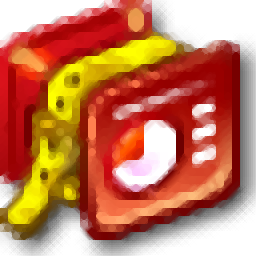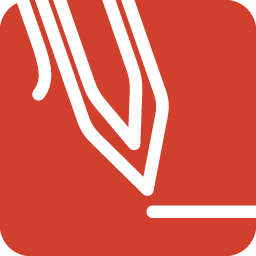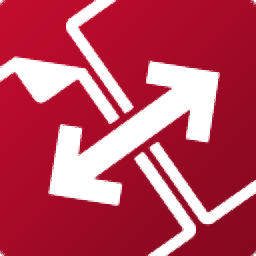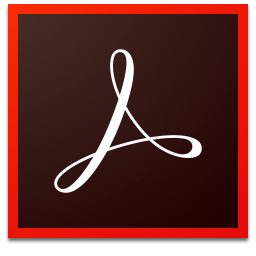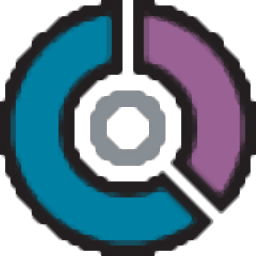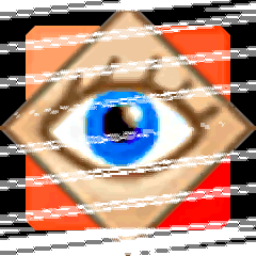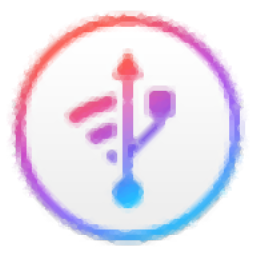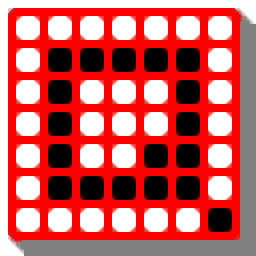EndNote X9中科大版
v19.2.0.13018 官方版大小:108.0 MB 更新:2019/09/19
类别:文件管理系统:WinXP, Win7, Win8, Win10, WinAll
分类分类

大小:108.0 MB 更新:2019/09/19
类别:文件管理系统:WinXP, Win7, Win8, Win10, WinAll
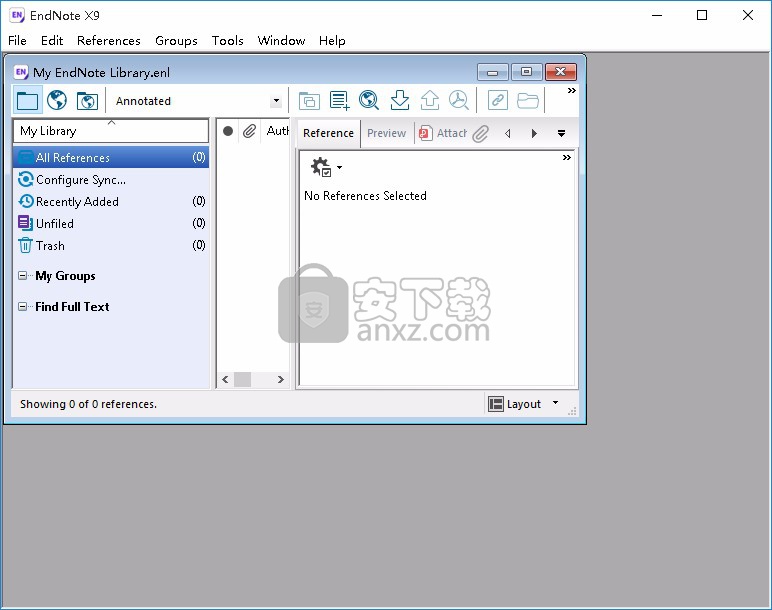
随时更新您的传记(个人资料)信息
使用Web of Science™Core Collection或Distinct Author集或上传文件来构建您的出版物列表
使用EndNote在线管理您的出版物列表
通过将其指定为公开或私人来控制谁有权访问您的个人资料
查看Web of Science Core Collection中找到的文章的引文指标
搜索注册表以查找协作者,查看发布列表,并探索如何在全球范围内使用研究
引用文章网络:直观地探索谁在引用你的文章。
协作网络:直观地探索您的协作伙伴。
ORCID提供持久的数字标识符,使您与其他研究人员区别开来,通过整合主要研究工作流程(如稿件和资助提交),支持您与专业活动之间的自动关联,确保您的工作得到认可。
在为Microsoft Word 2016撰写时引用
为简短形式的完整参考脚注选择不同的作者姓名格式。
编辑完整参考脚注引用以排除作者姓名,年份或作者/年份
通过电子邮件将带有或不带文件附件的选定参考邮件发送给您的同事。
从在线搜索数据库中检索XML格式的记录。
将PubMed中的记录直接下载到EndNote
选择“查找损坏的文件附件”命令以修复损坏的PDF和图形链接
允许您将整个桌面库与EndNote在线和iPad应用程序同步。
同步过程自动同步驻留在桌面和联机中的两组引用,以便EndNote桌面和EndNote联机中的库完全匹配。
同步过程包括在同步过程中对引用(包括文件附件)的所有数据更改,以便每个库与另一个库匹配。例如,如果在EndNote中添加或删除引用和/或PDF文件,则会在EndNote在线更新这些更改,反之亦然。
1、找到下载完成的压缩包并解压,然后双击“EndNote X9 v19.2.0.13018.exe”应用程序进入安装步骤。
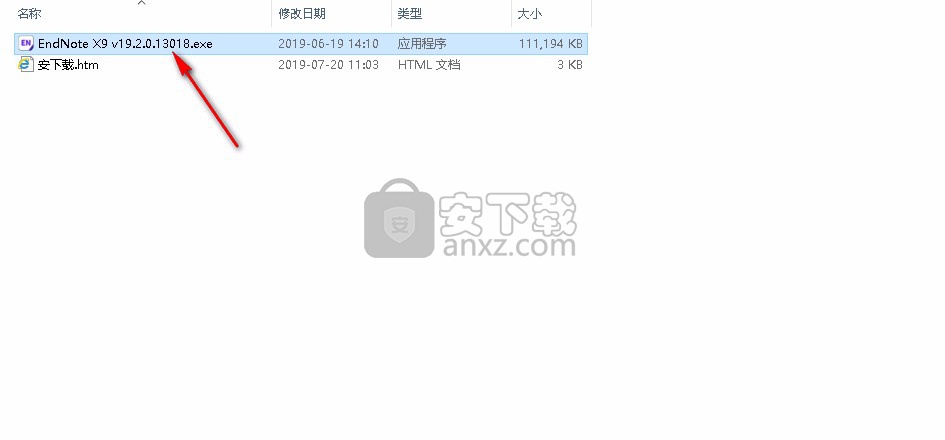
2、此程序将安装到您的计算机中,单击【Next】继续,或单击【Cancel】退出安装程序。
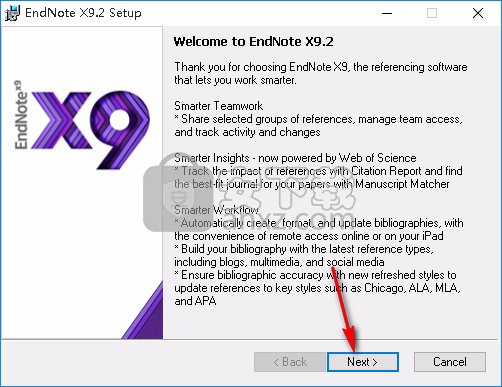
3、阅读软件的相关许可协议,点击【Accept】按钮继续安装此程序。
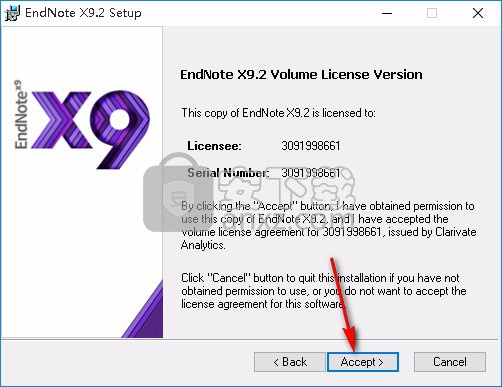
4、查看软件的安装说明,查看完成后点击【Next】继续安装,也可以点击【Cancel】退出安装程序。
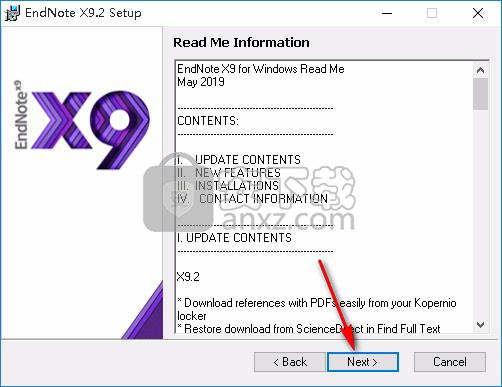
5、阅读软件的相关许可协议,需手动选择我同意此协议,然后点击【Next】继续安装。
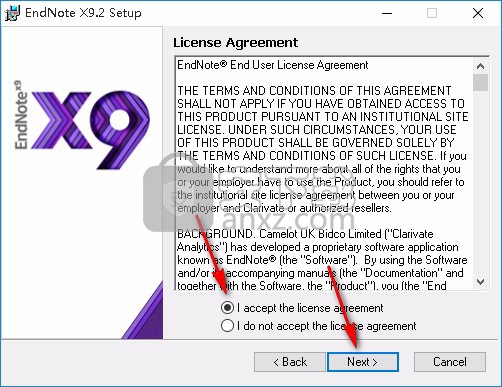
6、选择程序的安装类型,建议您根据自身的需求来进行选择,选择完成后点击【Next】继续安装此程序。
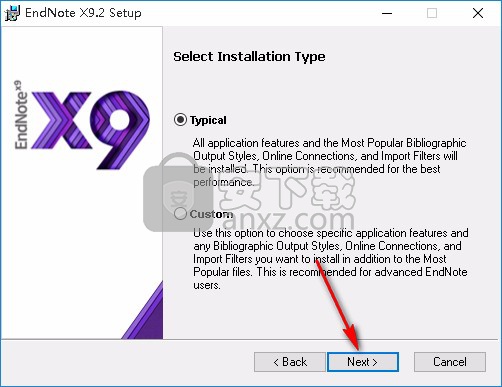
7、如果您想更改程序的保存位置,请单击【Browse】并选择目标文件夹,选择完成后点击【Next】继续安装。
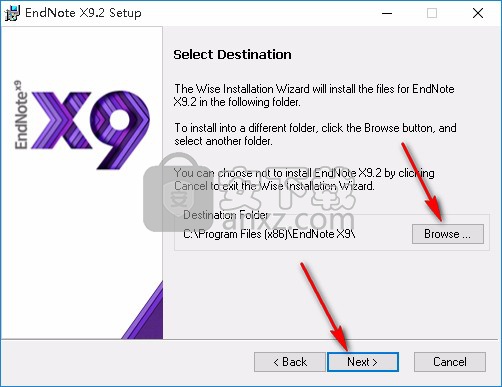
8、准备安装程序,单击【Next】开始安装,如果您想回顾或更改设置,请单击【Back】。
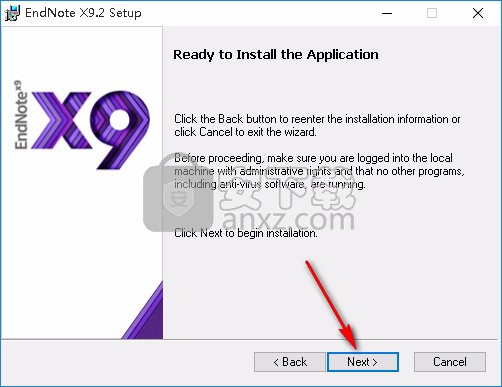
9、等待安装过程,大约十秒钟的时间即可安装完成。
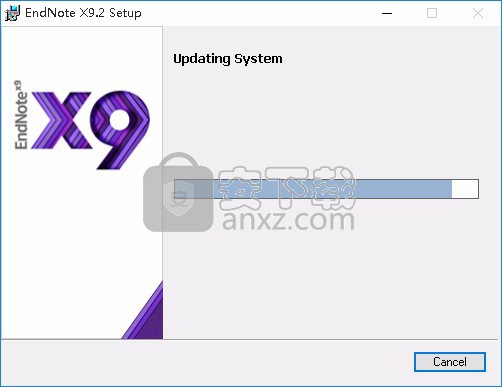
10、安装完成后点击【Finish】退出安装向导,需到桌面手动打开程序。
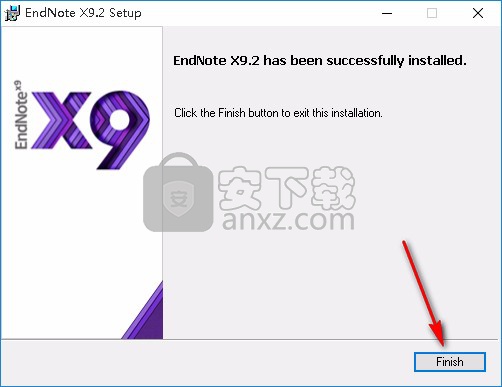
一般导入说明
注意:有关合并两个EndNote库的特定说明,请参阅导入EndNote库。
要将文本文件或EndNote库导入EndNote库,请执行以下操作:
打开要导入引用的库。
从“文件”菜单中,选择“导入”。
单击“选择”按钮使用对话框的上半部分找到并打开要导入的文件。除EndNote库外,所有文件都必须是纯文本文件。选择文件,然后单击“确定”。
从“导入选项”列表中选择适当的导入选项。
从“重复项”列表中选择一个选项:
全部导入:导入所有引用,包括重复。
丢弃重复项:导入除重复项以外的所有引用。
导入到重复项库:将重复的引用导入到名为File-Dupl.enl的库中,其中“File”是要导入的库的名称。
默认情况下,当作者,年份,标题和引用类型与库中已有的引用匹配时,引用被视为重复。如果要更改重复条件,请参阅“重复首选项”。
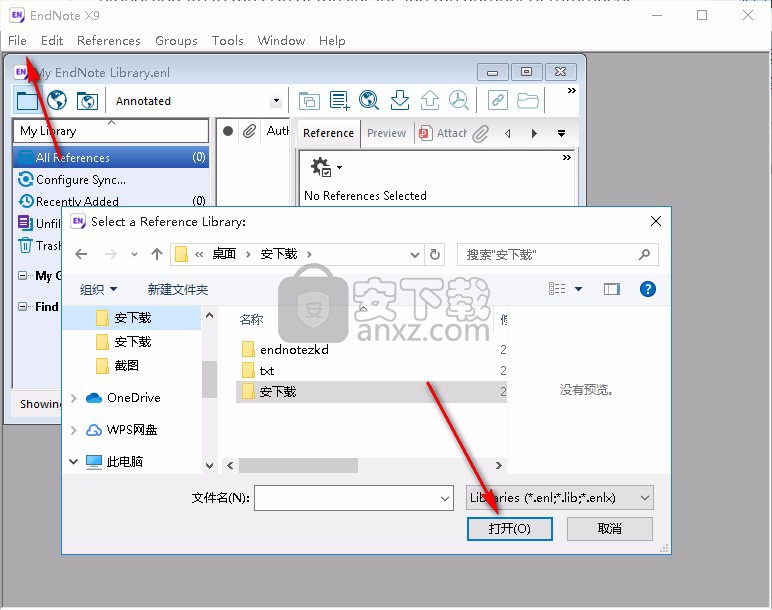
选择文本翻译选项。
此选项允许您指定导入文件的文本字符编码,以便正确传输扩展字符。您应该使用数据库提供程序验证该设置。某些包含扩展字符的美国数据库需要ANSI-Latin1或UTF8。 MARC格式文件可能需要ANSEL转换。对于不包含任何扩展字符的文本文件,您可以使用“无翻译”。
单击“导入”以导入文件。
注意:导入文件(包括EndNote库)所需的时间与库的大小和导入的引用数量成比例。请参阅进度指示器以确定EndNote何时完成任务。
导入完成后,新导入的引用将显示在“导入的引用”组中。这是使用“更改字段”命令为每个导入的参考添加关键字或仔细阅读导入的数据以确保按预期导入的完美时间。确保检查包含扩展字符的引用。
“导入的引用”组是一个临时组,每次导入另一组引用时都会替换该组。退出EndNote时将删除它(尽管引用保留在库中)。
要返回对库显示的所有引用(包括新导入的引用),请从“引用”菜单中选择“显示所有引用”,或单击“所有引用”组。
导入选项列表
EndNote的导入选项包括:
PDF文件或文件夹
用于从已下载到硬盘驱动器的PDF文件中导入参考。此选项允许您通过从PDF文件中提取数字对象标识符(DOI),将现有的PDF文件集合转换为EndNote记录,只需最少的输入和复制。系统通过捕获书目内容和创建新的EndNote记录来匹配现有API服务的内容。有关具体说明,请参阅导入PDF文件以创建新记录。
EndNote库
用于将引用从一个EndNote库导入另一个。如果要导入的库已关闭或已锁定,则会导入所有引用。如果您要导入的库是打开的,具有读/写访问权限,则会导入显示引用。
EndNote导入
用于导入已从联机数据库下载或使用EndNote格式从EndNote导出的文本文件。有关更多信息,请参阅创建标记的“EndNote导入”文件。
参考/ BibIX
用于导入从Refer或BibIX程序导出的文本文件。 EndNote导入格式基于Refer / BibIX格式。
制表符分隔
用于导入文本文件,其中单个引用中的字段由制表符分隔。有关详细信息,请参阅创建制表符分隔格式。
参考经理(RIS)
用于导入从Reference Manager,Reference Update,Reference Web Poster或使用RIS格式的任何其他源导出的文本文件。请参阅从ProCite或Reference Manager创建库。
ISI-CE用于导入从Web of Science™Core Collection和其他Clarivate Analytics资源下载的文本文件。
注意:有关直接检索Web of Science Core Collection记录的信息,请参阅搜索Web of Science。
多重过滤器(特殊)
用于导入包含来自多个源的引用的文件的特殊选项(请参阅标识符。
EndNote生成的XML
用于导入EndNote的专有XML格式。
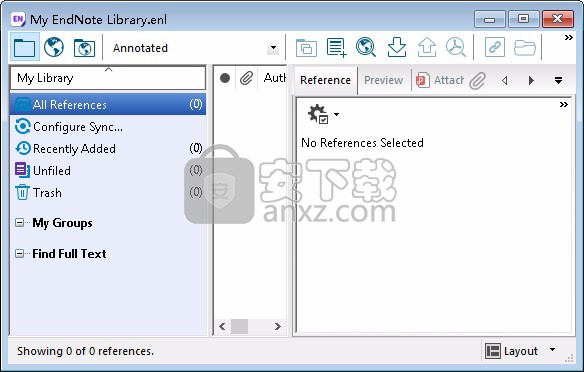
其他过滤器
EndNote包含数百个导入过滤器,配置为从各种在线数据库导入数据。最有可能的是,第一次导入文件时,您将无法在此列表中看到所需的导入过滤器。从“导入选项”列表中选择“其他过滤器”,以查找与要导入的数据源匹配的过滤器。您最近使用或选择作为收藏夹的导入过滤器将列在“导入”对话框的“导入选项”列表中。
“输出格式摘要”和“相应导入选项”中的表格提供了有关使用这些过滤器的下载格式的详细信息。有关如何选择要在“导入选项”列表中显示的过滤器的信息,请参阅选择正确的导入过滤器。
ProCite RIS
用于导入以逗号分隔格式从ProCite(Windows或Macintosh)导出的文本文件。您也可以使用EndNote的Open命令打开本机ProCite文件。
使用连接文件
EndNote提供使用连接文件作为导入过滤器的选项。如果您需要导入使用EndNote的在线搜索命令生成的Connect.log文件来搜索在线数据库,这将非常有用。 Connect.log文件应包含上一个会话的所有引用。有关更多信息,请参阅日志文件。
注意:有关创建和修改导入过滤器的信息,请参阅过滤器简介。可以修改所有导入过滤器(Tab Delimited和EndNote Generated XML除外)。
输出格式和相应的导入选项摘要
支持的服务的子集及其推荐的输出格式和导入过滤器列在具有相应导入选项的输出格式下。在打印本手册时,这些是表中列出的每个信息提供者的当前格式选项。如果您发现这些格式已更改,请查看信息提供商提供的文档或与我们联系。
在从在线来源下载参考文献之前,请考虑版权问题。
版权问题和下载数据的合理使用
EndNote使您能够将从在线数据库下载的引用导入其库中。一些在线参考数据库的制作者明确禁止使用和存储他们的数据,其他人则以这种方式对许可证收取额外费用。在从数据库下载引用之前,请务必仔细检查数据库的版权和合理使用通知。请注意,即使来自同一个信息提供者(例如DIALOG或Ovid),不同的数据库也可能有不同的限制。
备份EndNote文件
我们强烈建议您保留关键计算机文件的多个备份副本,尤其是您正在编写的EndNote库和论文。文件损坏的方法有很多种:CD和硬盘可能会出现故障,病毒可能会擦除或损坏文件,当然,总会出现人为错误,并且可能会在前一天意外丢弃您的论文或授予提案它应该到期了。如果您遇到任何类型的灾难,无论大小,备份副本都可以为您节省数小时或数天的工作量。
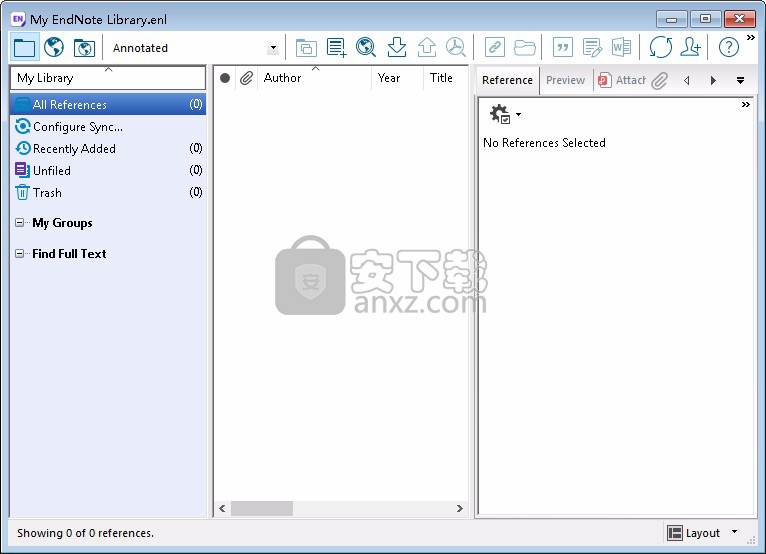
进行备份的最简单方法是使用Macintosh Finder Windows资源管理器或Windows桌面将文件复制到CD或其他便携式存储设备。这将适用于您的EndNote库,直到它们太大而无法适应其中一个。
要备份较大的文件或自动执行备份过程,请使用备份程序。您的操作系统可能包含备份程序。还有许多商业备份程序可以使定期备份变得简单而有效;这些程序可以扫描您的磁盘以查找您指定为重要的文件,跟踪更改,并通过仅复制更改的文件来节省您的时间。此外,他们还可以在多个磁盘中拆分大文件,包括EndNote库。如果您需要这些文件,备份程序可以从磁盘“恢复”它们。
备份建议
保留至少两组备份磁盘,每组位于不同的位置。我们建议你有隔天的套装,所以如果你发现昨天出了问题,那么你将拥有昨天的版本。
完成重要文档后,制作上面列出的文件的存档集。档案集应包括重新创建最终格式化纸张所需的所有文件。标记备份磁盘,锁定它们并将它们放在远离计算机的安全位置(最好是非现场)。如果您需要重新创建文档,您将拥有所有必需的文件。
华为云空间 文件管理294.79 MBv15.3.0.300
详情联想Filez 文件管理183.24 MB9.4.3.0
详情文件管理器 XYplorer 文件管理5.28 MBv24.70.0000
详情文档收集精灵(MagicCollector) v3.5.0.0 文件管理2.09 MB
详情FreeFileSync 文件管理19.05 MBv12.2 绿色
详情文件名管理大师 V2.0 文件管理20.00 MB
详情UltraCompare Pro 18中文 32/64位 文件管理76.90 MB附注册机
详情Deltawalker(文件比对工具) 文件管理79.6 MBv2.3.2 免费版
详情PDF Combine Pro(PDF文件合并工具) 文件管理99.55 MBv4.2.0.28 中文
详情Axpertsoft PDF Merger(PDF合并工具) 文件管理6.62 MBv1.5.1
详情PST文件浏览器 PSTViewer Pro v6.0.0.357 中文 文件管理53.00 MB
详情Deletor(磁盘清理软件) 文件管理3.19 MBv5.0.2
详情pptminimizer 文件管理3.13 MBv4.0 绿色中文
详情hide files中文(文件信息隐藏工具) 文件管理2.45 MBv5.9 (附带破解补丁)
详情PDF Annotator Multilingual(PDF编辑工具) 文件管理50.3 MBv7.1.0.722 免费版
详情Apex All in One PDF Tools(多功能PDF工具箱) 文件管理4.69 MBv2.8.4.2
详情PDF Password Remover Free(PDF文件密码删除工具) 文件管理34.98 MBv1.5 官方版
详情ABBYY Comparator 13 文件管理109.89 MBv13.0 附带安装教程
详情acrobat pro dc 2019(PDF文件管理与编辑工具) 文件管理492.88 MBv2019.021.20058 精简版
详情Book Collector(图书信息收集管理软件) 文件管理15.6 MBv17.0.4
详情EndNote X9中科大版 文件管理108.0 MBv19.2.0.13018 官方版
详情balenaEtcher(镜像刻录工具) 文件管理130.0 MBv1.5.80 绿色版
详情秀米编辑器 文件管理0 MBv2.0 网页版
详情文件管理 Total Commander 文件管理4.91 MBv9.22a 中文增强版
详情笔记本wifi万能钥匙电脑版 文件管理10.46 MBv2.0.9 最新版
详情ePDF 文件管理5.35 MBv3.0 官方版
详情PDF去水印工具(PDF Watermark Remover) 文件管理9.69 MBv5.8.8.8
详情AnyTXT Searcher(文本内容搜索工具) 文件管理15.9 MBv1.2.178 中文免费版
详情批量修改文件名 文件管理0.07 MBv3.8.1 绿色版
详情Beyond Compare 3中文 文件管理33.48 MB附带安装教程
详情万能文件打开器(FileViewPro) 文件管理58.1 MBv1.9.8.19 中文
详情批量重命名 ReNamer Pro 文件管理3.17 MBv7.1 中文专业注册版
详情Paragon HFS + for Windows(Win10读取HFS+文件系统) 文件管理38.8 MBv11.3.221
详情project reader中文版 文件管理8.96 MBv5.0.0 附带安装教程
详情空文件夹清理工具(EmptyFolderNuker) 文件管理0.16 MBv1.3 绿色中文版
详情DigiDNA iMazing(可替代iTunes) 文件管理92.8 MBv2.10.1 中文注册版
详情picture manager 2013单独安装包 文件管理19.65 MB附带安装教程
详情专业文件对比软件 Beyond Compare 文件管理31.46 MBv4.4.1.26165
详情文件搜索 文件管理3.62 MBv6.3 中文企业注册版
详情资源管理器 Xplorer2 Ultimate 文件管理2.58 MBv4.3.0.2 中文
详情重复文件查找工具 AllDup 文件管理30.65 MBv4.5.13
详情EF Find(本地文件搜索工具) 文件管理3.67 MBv2021.07 官方版
详情PDF阅读器Sumatra PDF 文件管理12.52 MBv3.4.0.14292 中文版
详情GoodSync(文件同步软件) 文件管理32.54 MBv11.10.7.7
详情牛学长苹果数据管理工具 文件管理1.96 MBv7.9.0.14
详情华为手机助手 文件管理46.28 MBv11.0.0.650
详情华为云空间 文件管理294.79 MBv15.3.0.300
详情Boxoft Easy Backup(数据备份软件) 文件管理3.31 MBv1.0.0 官方版
详情q-dir(多窗口资源管理器) 文件管理1.18 MBv10.45
详情XYplorer(文件管理) 文件管理4.38 MBv23.00.0000
详情